戴尔(dell)游匣5577笔记本预装win10改win7教程如何操作?至于当前情况,所有品牌计算机的所有品牌都在离开工厂后默认情况下已预装了Windows 10 Home版本操作系统。由于内置的Win10 Home版本操作系统不仅带来了许多无用的软件来占据运行内存和磁盘空间,还会导致系统运行口吃,因此许多用户非常令人作呕。在本文中,winwin7将与您分享戴尔(dell)游匣5577笔记本预装win10改win7教程!
戴尔(dell)游匣5577笔记本预装win10改win7教程步骤一:准备工作1。首先准备大于8的USB驱动器,并制作一个USB驱动器启动磁盘。制作USB驱动器启动的方法可以参考:PE USB驱动器启动磁盘生产方法
2。下载Winwin7推荐的Win7 64位旗舰系统图像:
Win7 64位终极系统(与USB3.0完全兼容)
戴尔Windows 7 | Dell Ghost Win7 64位终极ISO Mirror V2018
然后解压缩下载的Win7系统,然后将.GHO格式文件复制到启动USB驱动器的USB驱动器中。
3。您还需要备份原始计算机上硬盘驱动器的重要信息。 (因为当GPT分区转换为MBR分区时,数据将丢失)
戴尔(dell)游匣5577笔记本预装win10改win7教程步骤二:BIOS修改与U盘启动1。按F2打开计算机时输入BIOS,按F2输入BIOS接口,切换到安全引导页面,选择“安全启动”启用并按Enter启用以更改为禁用,如图所示;
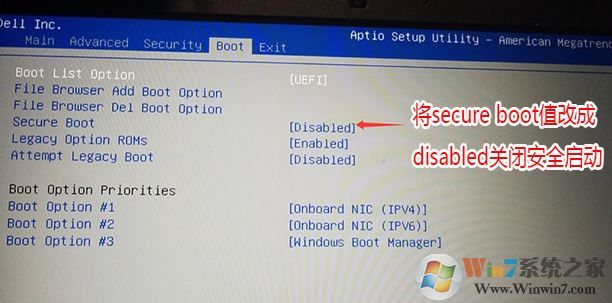
注意:请记住,每次完成戴尔笔记本时都要应用BIOS更改
2。将启动列表选项上的正确选项的uefi更改为遗产,然后单击下面的保存,如下图所示;

3。插入USB驱动器启动磁盘,在重新启动过程中连续按F12,打开快速启动菜单,然后选择已识别的USB驱动器以从USB驱动器启动,如下图所示;

戴尔(dell)游匣5577笔记本预装win10改win7教程步骤三:磁盘分区与系统安装1。输入U磁盘启动磁盘,然后使用上下键选择[1]进入PE系统;
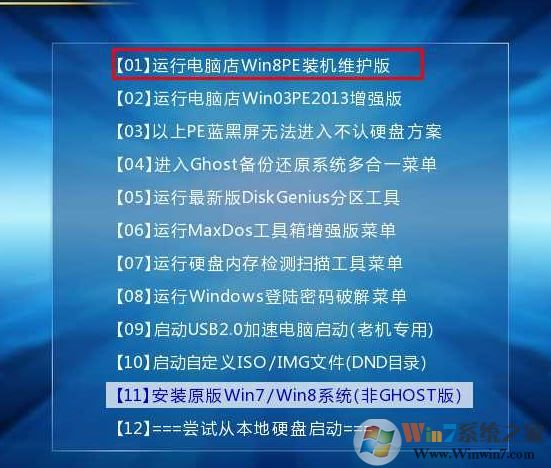
2。在桌面上打开Diskgenius分区工具(DG分区工具);打开磁盘后,选择笔记本电脑硬盘,然后单击“硬盘”以查看菜单中的选项是否将“转换分区表类型转换为mbr格式”,如果是灰色,则是灰色的,那么我们就不'需要重新分配。除了C磁盘系统磁盘和桌面上的信息外,重新安装系统后将不会清除其他磁盘上的信息。如果选项“将分区表类型转换为MBR格式”是可选的。整个硬盘需要格式化,操作方法如下:
删除分区:单击“硬盘” ——以“删除所有分区”。确保信息已在删除之前已传输。删除后,单击[保存更改],如图所示:
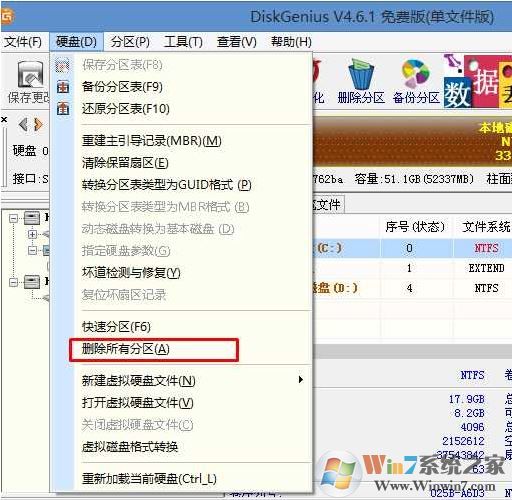
将GPT分区转换为MBR格式:删除分区后,将硬盘分区表类型安装到MBR格式,然后“将分区表类型转换为“硬盘” ——的MBR格式,然后保存更改(以下是以下更改(以下是该图目前是可以指出的,如果它不是尖锐的,则意味着它已转换。
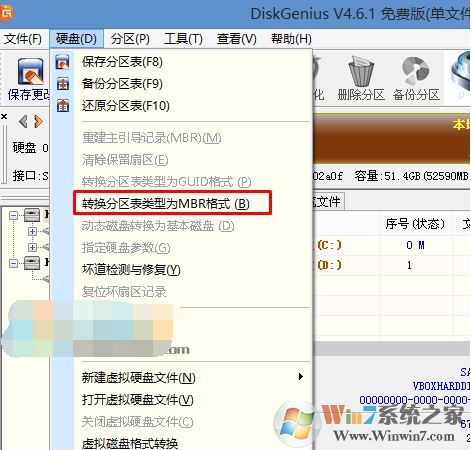
重新分配:磁盘格式转换完成后,单击[快速分区],检查分区表类型到MBR,检查重建主引导记录的MBR,选择所需的分区的数字和大小。当然,您可以单击“自定义”来设置适当的分区,按确定并启动分区(如果是固态驱动器或东芝的硬盘驱动器,则需要对其进行4K对齐),如下所示:
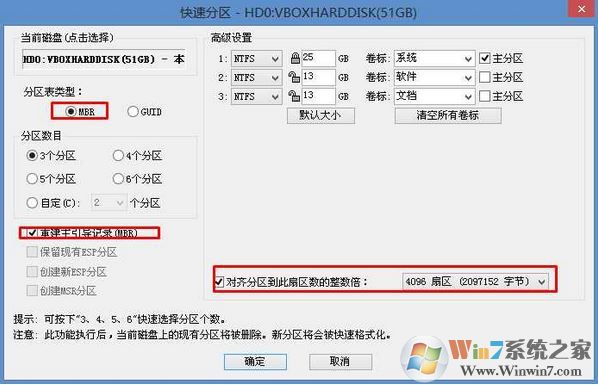
3。分区完成后,在桌面上运行“一键安装和还原”工具,然后选择Win7系统映像文件,将C磁盘用作系统磁盘,在C磁盘中安装Win7系统,然后将其安装单击确定;
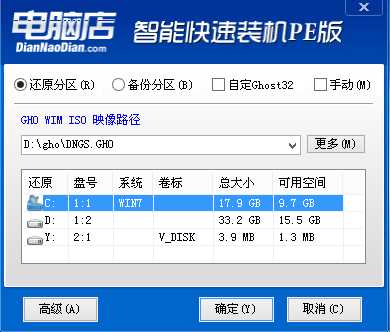
然后将发布GHO安装程序。请勿在此接口中移动计算机或USB驱动器。一方面,将发生故障。当滚动条达到100时,我们将提示我们重新启动计算机。目前,我们单击确定或让其自动重新启动计算机。重新启动后,拔下USB闪存驱动器,系统将自动完成随后的程序安装,直到看到桌面!
以上是Winwin7的编辑与您共享的内容戴尔(dell)游匣5577笔记本预装win10改win7教程!